初期設定が済んだZabbixで新規に監視対象を追加する。サンプルとしてZabbixサーバが配下になっているルータ(rtx810)を対象にして手順を解説する。
前準備(機器側の設定)
監視対象になる機器(ルータなど)側でZabbix Agentサーバとやり取りできるようにする為の設定が必要となる。
rtx810の設定だが、configで下記の行を追記しよう。「192.168.xx.xx」はすべてZabbix AgentサーバのIPアドレスとなる。
snmp host 192.168.xx.xx public snmp trap host 192.168.xx.xx public snmpv2c host 192.168.xx.xx
この作業が終われば、Zabbixサーバのブラウザ画面での作業となる。
ホストの追加
監視対象のホストを追加するには、ダッシュボードから「設定」-「ホスト」と選んで「ホストの作成」をクリック。

ホストの新規作成画面が出るので、まずは「エージェントのインターフェース」の項目を「削除」をクリック。

そのあとで必要事項を選択および記入する。
■記入・選択項目
ホスト名:192.168.xx.xx ※IPアドレス
表示名:rtx810 ※ホストネームや機種名など
所属グループ:Templates
※テンプレートの追加の方法は後記
(追記)テンプレートの追加方法
テンプレートの追加方法は少しややこしい。「ホスト」の隣にある「テンプレート」タブを選び、「新規テンプレートをリンク」の「選択」をクリック。

テンプレートの一覧が表示されるので、ここでは「Template ICMP Ping」と「Template SNMP Device」の二つにチェックを付け「選択」をクリック。

手前の画面に戻り、先ほど選んだ二つのテンプレートが追加されているのを確認してから、項目の真下にある「追加」をクリック。
※一番下の「追加」では無いので注意

「テンプレートとのリンク」に先ほど選んだ二つのテンプレートが記載されたのを確認してから「ホスト」タブを選び引き続き設定を続けよう。

「SNMPインターフェース」のIPアドレスを記入する。

ここまで済んだら画面をスクロールさせて、下にある「追加」をクリック。

これで一つ新しい機器を監視対象にすることができた。一度ダッシュボードに戻り、少し時間が経ってから「設定」の「ホスト」にアクセスし、先ほど追加した機器の「エージェントの状態」に「SNMP」の部分が緑色で表示されるようになっていれば今回の設定は完了だ。

続いて、その④では試しにメールで監視状況を告知できるようセッティングをしてみよう。


コメント